Успех Amazon легко понять с точки зрения потребителя. Поскольку Amazon создала самую эффективную службу поддержки клиентов в западном мире, она стала крупнейшим и наиболее успешным ритейлером на Западе. Однако причина этого успеха не что иное, как их приложение Amazon.
Да, Amazon определенно является одним из самых загружаемых приложений для электронной коммерции. Это потому, что у них огромная база лояльных пользователей. Но большие числа влекут за собой большую ответственность. Однако похоже, что приложение Amazon может не справиться с такой спешкой.
Вот почему некоторые пользователи часто обнаруживают, что приложение Amazon не работает должным образом, потому что они сталкиваются с кодом ошибки CS11. Но не волнуйтесь! У нас есть обходной путь, который поможет вам устранить ошибку Amazon CS11. Итак, давайте проверим их:
Содержание:
- 1 Исправить ошибку приложения Amazon CS11
- 1.1 Исправление 1: проверьте скорость вашего интернета
- 1.2 Исправление 2: правильная установка даты и времени
- 1.3 Исправление 3: проверьте разрешение
- 1.4 Исправление 4: Обновите приложение Amazon
- 1.5 Исправление 5: Принудительно остановите приложение Amazon
- 1.6 Исправление 6: очистить файлы кеша
- 1.7 Исправление 7: проверьте сервер Amazon
- 1.8 Исправление 8: свяжитесь с официальными лицами Amazon
- 1.9 С авторского стола
Исправить ошибку Amazon App CS11
Несмотря на то, что Джефф Безос обратился к этой проблеме в социальных сетях, проблема с Amazon CS11 все еще существует, и пользователи ищут некоторые исправления для этой ошибки. Если вы один из них, обязательно следуйте исправлениям, которые мы упомянули ниже в этом руководстве. Итак, приступим к исправлениям:
Исправление 1: проверьте скорость вашего интернета
Если вы не проверили скорость своего интернета, сделайте это, так как высока вероятность того, что ваше устройство может быть не подключено к стабильному интернет-соединению, поэтому вы получаете такие ошибки, как Amazon CS11 iOS.
Однако независимо от того, используете ли вы мобильные данные или соединение Wi-Fi, вам следует навести курсор на веб-сайт Speedtest.net и запустить тест скорости вашего сетевого соединения. Между тем, если вы обнаружите, что ваше устройство не проходит тест, вам может потребоваться связаться с вашим интернет-провайдером и подать жалобу на это.
После этого они проведут расследование и решат проблему с подключением для вас. В то же время имейте в виду, что всякий раз, когда ваш интернет заработает, проблема CS11 автоматически исчезнет.
Исправление 2: правильно установите дату и время
Неправильно настроенные дата и время также иногда могут выступать в качестве основной причины этого типа ошибки. Как правило, мы не обращаем внимания на дату и время нашего устройства, хотя это самое главное, потому что почти каждое серверное приложение не работает должным образом, если дата и время вашего устройства не установлены правильно.
Исправьте ошибку Amazon CS11 iOS:
- Зайдите в приложение настроек устройства .
- Нажмите «Общие» , прокрутите вниз до пункта «Дата и время» и щелкните его.
- Затем в раскрывающемся меню выберите пункт «Установить автоматически» .
Для Android:
- Откройте настройки устройства.
- Нажмите «Общее управление» внизу страницы.
- Тогда обязательно проверьте дату и время, нажав на них.
- Вы также можете выбрать 24-часовой формат или активировать автоматические настройки даты и времени по вашему выбору.
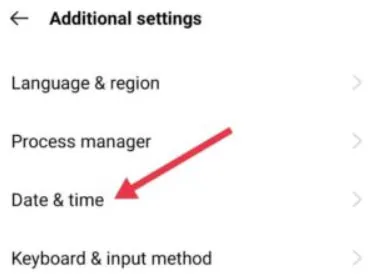
Итак, как только вы установите дату и время на своем устройстве, обязательно проверьте, устранена ли ошибка Amazon CS11 или нет.
Исправление 3: проверьте разрешение
Однако во многих случаях мы видели, что из-за отсутствия разрешения приложения перестают работать. Поэтому в такой ситуации очень важна проверка разрешения для приложения Amazon. Между тем, чтобы проверить разрешение, выполните следующие действия:
Исправьте ошибку Amazon CS11 iOS:
- Откройте настройки устройства .
- Найдите приложение Amazon в настройках.
- Затем откройте его и проверьте, включены ли все настройки.
Для Android:
- Откройте «Настройки» и перейдите в «Приложения».
- Затем выберите приложение Amazon.
- После этого нажмите «Разрешения» и проверьте, включены ли все настройки.
- Если нет, нажмите Разрешить, чтобы дать ему разрешение.
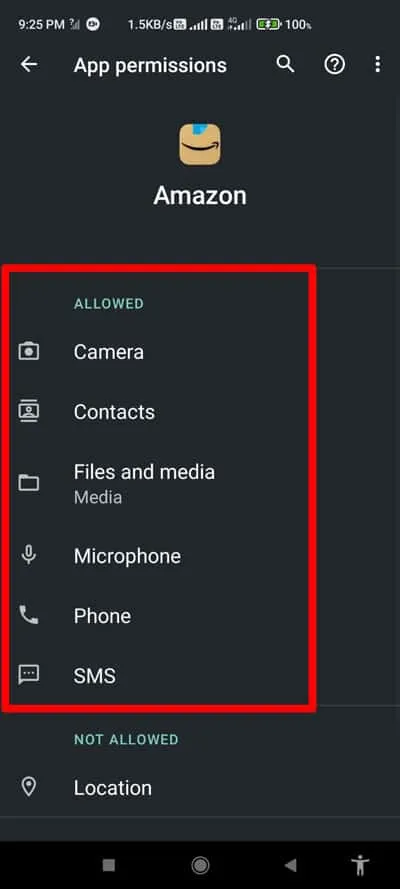
Исправление 4: обновите приложение Amazon
Иногда устаревшее приложение также может быть причиной проблемы CS11. Однако обновление приложения Amazon до последней версии может решить проблему CS11. Поэтому рекомендуется дважды проверить, обновлено ли ваше приложение Amazon. Однако многие пользователи ранее обнаруживали, что ошибка CS11 устраняется автоматически после обновления приложения. Поэтому вам также следует проверить, помогает ли обновление приложения Amazon. Между тем, если вы не знаете, как это сделать, выполните следующие действия:
- Сначала откройте App Store или PlayStore и найдите приложение Amazon.
- Затем проверьте страницу сведений о приложении, чтобы узнать, было ли оно обновлено.
- Затем перезагрузите устройство.
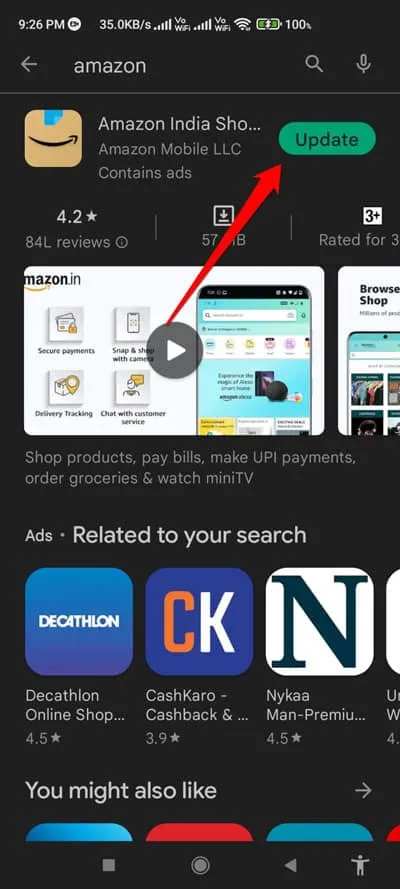
- После перезапуска, когда обновление будет завершено, вы можете проверить, решена ли проблема CS11 в приложении Amazon.
Исправление 5: принудительно остановить приложение Amazon
Если даже после обновления приложения Amazon вы по-прежнему получаете ошибку CS11, мы рекомендуем вам попробовать принудительно остановить приложение Amazon, поскольку многие пользователи ранее рассматривали этот метод как потенциальное решение. В этом случае мы предлагаем вам попробовать это, чтобы проверить, помогает ли это устранить ошибку CS11. Итак, для этого выполните следующие действия:
- Сначала нажмите на приложение Amazon.
- Теперь выберите кнопку Информация.
- После этого нажмите кнопку Force Stop.
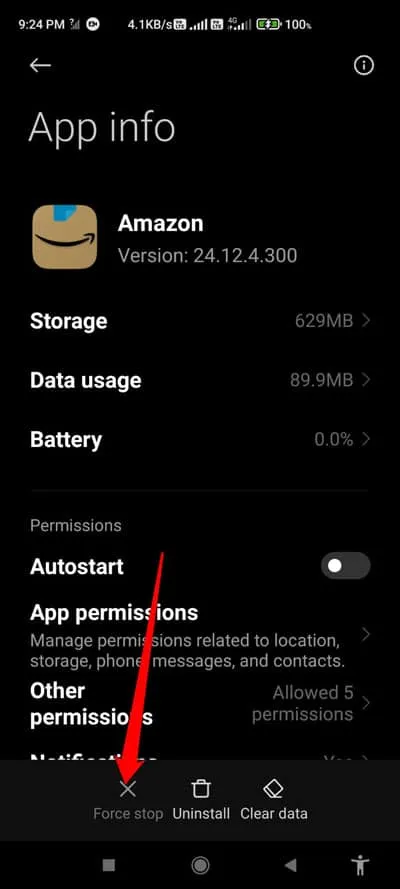
Вот и все. Теперь перезагрузите устройство и запустите приложение Amazon, чтобы проверить, решена ли проблема.
Исправление 6: очистить файлы кеша
Если вы еще не пробовали, настоятельно рекомендуется попробовать очистить файлы кеша приложений Amazon на вашем устройстве, так как это может устранить ошибку такого типа. Когда вы очищаете кеш приложения, вы предотвращаете использование устаревших форм страницей, к которой вы пытаетесь получить доступ.
Кроме того, он поддерживает конфиденциальность вашей личной информации. Поэтому очень необходимо очистить файл кеша вашего приложения Amazon. Однако, если вы не знаете, как очистить файлы кеша какого-либо конкретного приложения на своем смартфоне, вот шаги, которые вам помогут:
- Нажмите на приложение Amazon и выберите опцию «Информация».
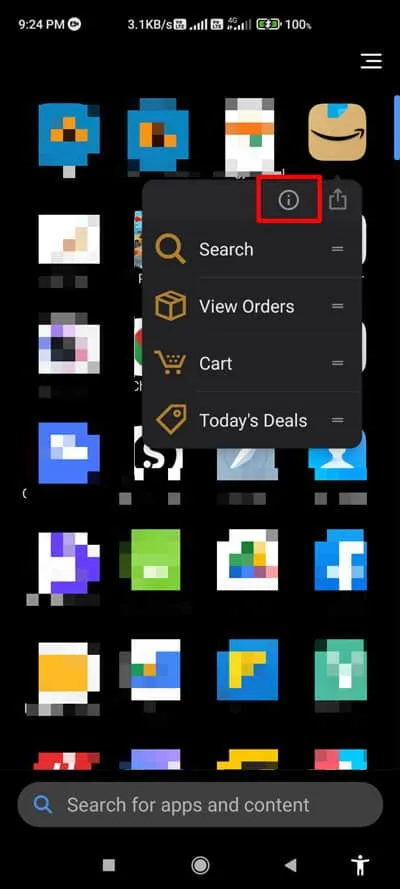
- После этого нажмите на опцию «Очистить данные».
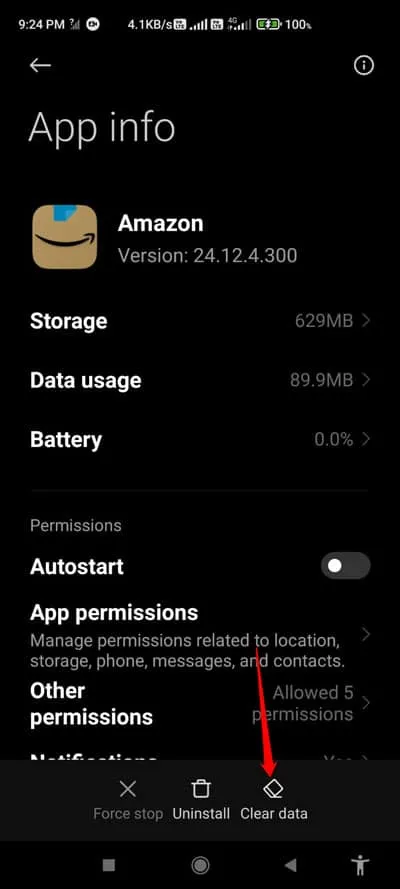
- После этого нажмите «Очистить кэш».
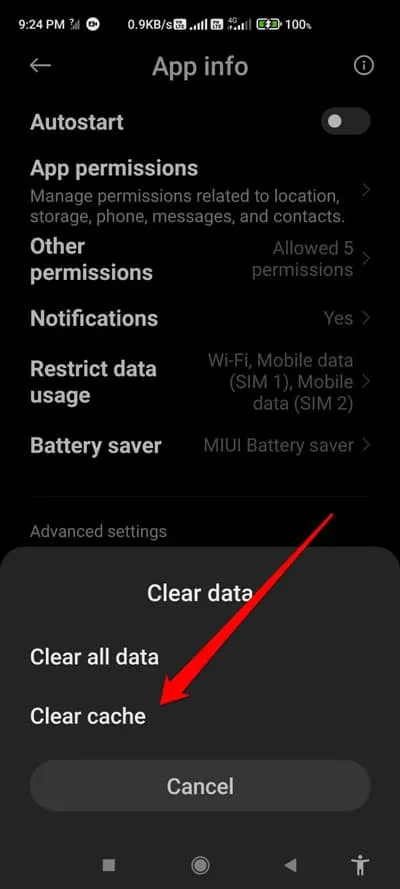
Вот и все. Вы очистили файлы кеша вашего приложения Amazon; так что теперь вы просто запускаете приложение и проверяете, устранена ли ошибка Amazon CS11 или нет.
Исправление 7: проверьте сервер Amazon
Существует вероятность того, что сервер Amazon может быть недоступен, поэтому у вас возникла эта проблема. Итак, вы должны попытаться проверить, работают ли серверы Amazon. Однако, чтобы проверить это, вы должны зайти на сайт Downdetector/Amazon и проверить, есть ли другие пользователи, которые сообщали о сбое сервера за последние 24 часа.
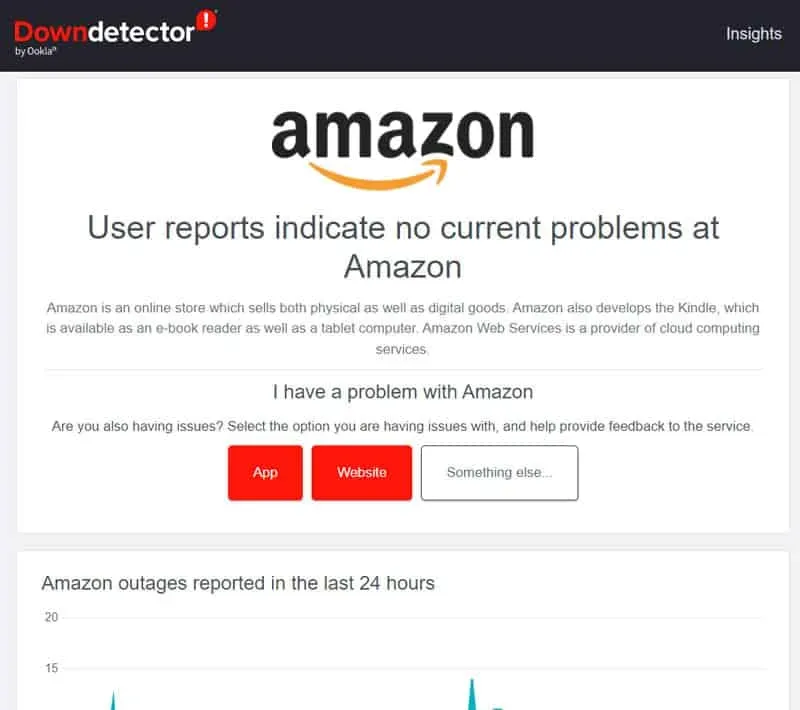
Тем временем, для получения дополнительной информации, вы должны следить за официальными лицами Amazon в Твиттере , так как официальные лица всегда информируют своих пользователей в Твиттере о любых текущих проблемах с их услугами.
Как только серверы снова заработают, вы обнаружите, что ошибка Amazon CS11 автоматически исправлена.
Исправление 8: свяжитесь с официальными лицами Amazon
Если ни одно из упомянутых исправлений не помогло вам устранить ошибку CS11, то, связавшись с официальными лицами Amazon, у вас нет других вариантов. Итак, мы предлагаем вам попробовать связаться со службой поддержки Amazon и объяснить проблему, подав жалобу. Однако после этого обязательно придумают несколько отличных исправлений, которые помогут вам избавиться от этой ситуации.
Из авторского стола
Итак, это все о том, как исправить ошибку Amazon CS11. Мы надеемся, что исправления, упомянутые ранее, помогут вам. Кроме того, если у вас есть какие-либо сомнения или вопросы по теме, пожалуйста, прокомментируйте ниже и дайте нам знать.